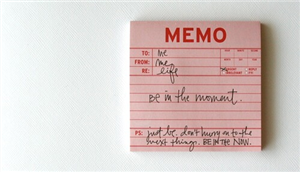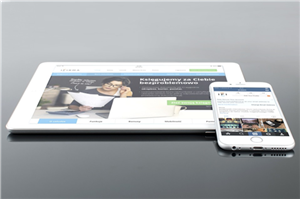直接にiPhoneからiPadに写真を転送する方法
iPhone上の写真はiPadへ転送できますか?次のガイドは、簡単にiPhoneからiPadに写真を直接に転送できる方法をご紹介します。
最終更新日:2023年04月10日
![]()
AnyTrans – 素敵なiPhone転送ツール
今すぐAnyTransをダウンロードしましょう。次の文章に従って、簡単にiPhoneからiPadへ写真、音楽、連絡先などのデータを転送できます。

iPhoneからiPadに写真を転送する
iPhoneで撮った写真をiPadに転送したいとき、どうすればいいですか?
通常は「iPhoneから写真をパソコンに取り出す ⇒ iTunesでパソコンからiPadに写真を同期する」という流れでiPhoneからiPadに写真を転送できますが、明らかな欠点があります:手順はちょっと複雑ですし、iPadに元々入った写真が上書きされる可能性もあります。
では、通常方法の欠点を避けて直接にiPhoneからiPadに写真を転送する方法はありますか?
便利なツール
ここでは、iPhoneからiPadに直接に写真を転送できるツール - AnyTransをおすすめします。なぜAnyTransを使いますか?以下の原因があります:
- 高速 – 1分間で百枚以上の写真をiPhoneからiPadに転送できる
- 高画質 - 写真の画質は劣化しない
- 安全 – iPadに既存のデータが上書きされない
- 簡単 – わかりやすい操作画面で、iPhone/iPad初心者も手軽に利用できる
- 多機能 – 写真以外に、音楽、プレイリスト、ビデオ、連絡先、カレンダーなどのデータも転送できる
- 多種類対応 – iOSデバイスの間ではなく、iPhoneからパソコン(Windows・Mac)へ写真を転送することができます。
無料試用版と有料版が用意されています。使い方もシンプルで分かりやすく、まずは無料試用版で使い勝手を体験してみると良いかと思います。
iPhoneからiPadに写真を転送するには
ステップ1、AnyTransをダウンロード&インストールします。
Apple認定開発者によって開発されたツール – AnyTransSにウイルス、広告、スパイウェア、マルウェアなどの有害なものは一切含まれていません。
ステップ2、iPhoneとiPadを同時にUSBケーブルでパソコンに接続します > 「写真」をクリックして、iPhoneの管理画面に入ります。
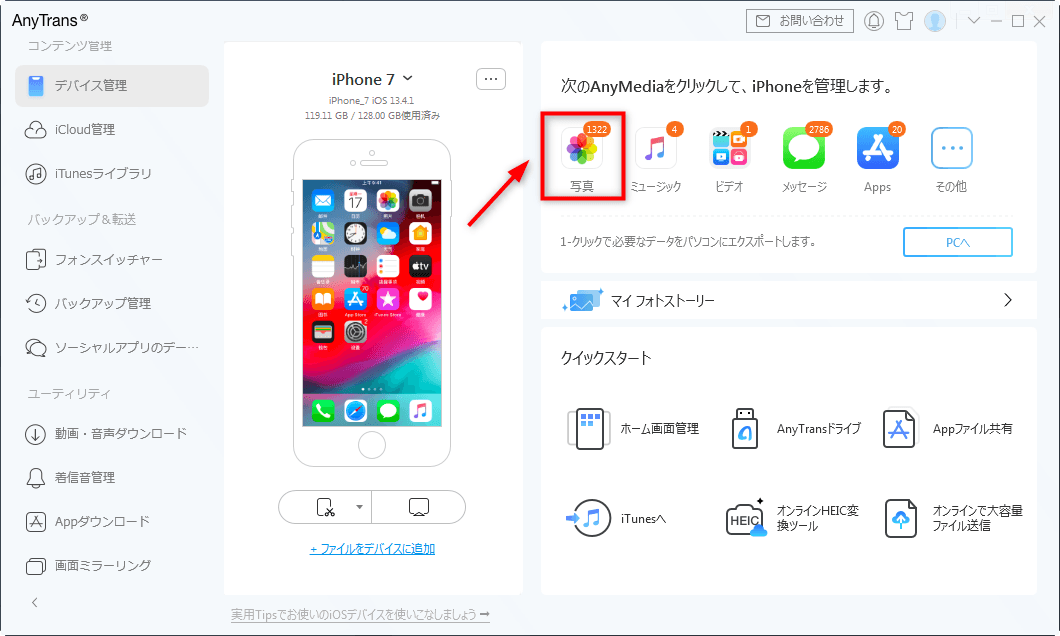
「写真」をクリック
ステップ3、「写真」をクリックして、転送したい写真のあるコンテンツに入ります。iPadへ転送したい写真を選択して、右上の「デバイスへ」転送のボタン![]() をクリックしてください。
をクリックしてください。
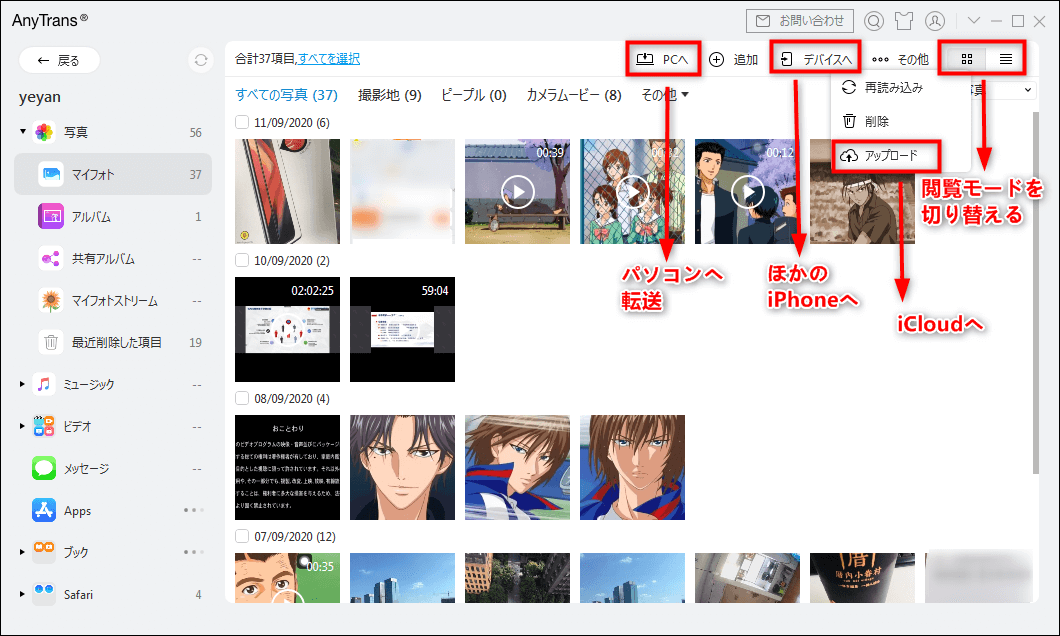
写真を移行
すると、iPhoneの写真がiPadに転送されました。しかもiPadに既存の写真が上書きされません。
お見逃しなく:iPhoneからiPadに音楽を転送する方法 >
写真以外に、音楽、プレイリスト、ビデオ、連絡先などをiPhoneからiPadに転送したい場合、AnyTransも簡単にできます。
最後に
以上はiTunesを使わずにアイフォンからアイパッドへ写真を転送できる方法です。早速AnyTrans をダウンロードして試してみませんか。このガイドは、iPhone/iPad/iPod touchの任意の二台のデバイスの間で写真を転送する場合にも適用します。もし何か質問がございましたら、気楽にメールでお問い合わせください。
 AnyTrans 無料体験版
AnyTrans 無料体験版
iPhoneなどのiOSデバイス写真や音楽を自由にパソコンに転送&バックアップ、逆も可能「日本語対応」
今すぐダウンロード対応機種